Chromecast DNS ను దాటవేయడం మరియు Google DNS ని నిరోధించడం
మీరు అబ్బాయిలు స్మార్ట్ DNS ఉపయోగిస్తుంటే భౌగోళిక పరిమితులను దాటవేయండి వంటి ప్రధాన సేవల ద్వారా ఉంచబడుతుంది నెట్ఫ్లిక్స్ , హులు మొదలైనవి. అప్పుడు మీరు Chromecast ద్వారా మీ టీవీ లేదా ఇతర పరికరాలకు ప్రదర్శనను ప్రసారం చేయడానికి ప్రయత్నించినప్పుడు మీరు సమస్యలను ఎదుర్కొంటారు. మీరు ఆలోచిస్తున్నట్లయితే, ప్రసారం పని చేయదు మరియు Chromecast వాస్తవానికి స్క్రీన్కాస్ట్ చేయడానికి నిరాకరిస్తుంది. బాగా, కొన్ని సందర్భాల్లో, మరొక ప్రసిద్ధ స్ట్రీమింగ్ పరికరం రోకుకు కూడా ఇది వర్తిస్తుంది. ఈ వ్యాసంలో, మేము Chromecast DNS ను దాటవేయడం మరియు Google DNS ని నిరోధించడం గురించి మాట్లాడబోతున్నాము. ప్రారంభిద్దాం!
సాధారణంగా, మీరు స్మార్ట్ DNS వంటి సేవల ద్వారా మీ స్మార్ట్ఫోన్ మరియు కంప్యూటర్లోని నెట్ఫ్లిక్స్ భౌగోళిక పరిమితులను కూడా దాటవేయవచ్చు. అయినప్పటికీ, నేను మీ టీవీకి Chromecast ద్వారా ప్రసారం చేయడానికి ప్రయత్నిస్తే, అది వాస్తవానికి పని చేయదు.
అసలు సమస్య ఏమిటి?
గూగుల్ ప్రాథమికంగా గూగుల్ డిఎన్ఎస్ సర్వర్ను ఉపయోగించడానికి క్రోమ్కాస్ట్ను బలవంతం చేస్తుంది. ఈ విధంగా, హులు, హెచ్బిఓ మరియు నెట్ఫ్లిక్స్ వంటి స్ట్రీమింగ్ సేవల్లో భౌగోళిక-నిరోధిత కంటెంట్ను ఎవరూ నిజంగా ప్రసారం చేయలేరు. వారి వ్యాపార భాగస్వాములను సంతోషంగా ఉంచడం మంచిది.
ఇప్పుడు, మీలో కొందరు అబ్బాయిలు ఆలోచిస్తూ ఉండవచ్చు, నా రౌటర్లోని DNS సర్వర్ సెట్టింగులను నేను మార్చుకుంటే?
Android కోసం గుడ్నోట్స్ అనువర్తనం
ఎక్కువగా, మీరు మీ రౌటర్లోని DNS సెట్టింగులను మార్చుకుంటే. అప్పుడు మీ రౌటర్కి కనెక్ట్ చేయబడిన ప్రతి పరికరం మీ PC, స్మార్ట్ఫోన్ లేదా ps4 మొదలైనవి స్వయంచాలకంగా ఆ DNS సర్వర్ను కూడా ఉపయోగిస్తాయి. కానీ, Chromecast విషయంలో, దీనికి తయారీదారు నుండి గూగుల్ DNS హార్డ్కోడ్ DNS ఉంది. వాస్తవానికి మీరు మీ రౌటర్లోకి ప్రోగ్రామ్ చేసే ఏదైనా DNS ను భర్తీ చేస్తుంది.
ఆ సమస్యకు పరిష్కారం
మీరు అబ్బాయిలు ఒక మార్గం కనుగొనగలిగితే మీ రౌటర్లో Google DNS సర్వర్ను బ్లాక్ చేయండి. ఇది అందుబాటులో ఉన్న DNS సర్వర్ను ఉపయోగించమని Chromecast ని బలవంతం చేస్తుంది. సరే, ఈ సందర్భంలో, మీరు సెట్ చేయదలిచిన మీ స్మార్ట్ DNS లేదా మరేదైనా కస్టమ్ DNS అవుతుంది. వాస్తవానికి మీరు దాని గురించి వెళ్ళడానికి రెండు మార్గాలు ఉన్నాయి.
ఒకటి, మీరు అబ్బాయిలు ఒక సృష్టించవచ్చు కొత్త రౌటింగ్ పట్టిక గూగుల్ డిఎన్ఎస్ సర్వర్ను బ్లాక్ చేయడానికి రౌటర్లో. కానీ, ఇది సెటప్ చేయడం చాలా కష్టం మరియు DD-WRT లేదా టొమాటో వంటి కస్టమ్ ఫర్మ్వేర్ అవసరం కావచ్చు
రెండవది చాలా సులభం, మీరు చేయాల్సిందల్లా మీ రౌటర్ ఇంటర్ఫేస్లో రెండు విలువలను నమోదు చేయండి Google DNS ని నిరోధించండి వాస్తవానికి మీ నెట్వర్క్లో.
రెండవ పద్దతితో చాలా వివేకం ఉంది మరియు సెటప్ చేయడానికి కొన్ని సెకన్లు మాత్రమే పడుతుంది.
Chromecast DNS ను దాటవేయడం మరియు Google DNS ని నిరోధించడం
మేము ఇప్పుడు దీన్ని కేవలం 2 సాధారణ దశల్లో చేయబోతున్నాము
- మీ రౌటర్లో అనుకూల DNS ను సెటప్ చేయండి, ఇది వాస్తవానికి DNS సర్వర్. మేము ప్రాథమికంగా మా Chromecast ఉపయోగించాలని కోరుకుంటున్నాము. ఈ ఉదాహరణ కోసం, నేను స్మార్ట్ DNS ప్రాక్సీని ఉపయోగిస్తాను, మీరు మీ కోసం ఏమైనా పని చేయవచ్చు.
- Google DNS ని నిరోధించడానికి స్టాటిక్ మార్గాలను జోడించండి. చేయాలంటే వెళ్ళండి ఆధునిక రౌటింగ్ ఎంపిక మీ రౌటర్లో ఆపై 2 విలువలను నమోదు చేయండి గూగుల్ DNS ని బ్లాక్ చేయండి వాస్తవానికి మీ నెట్వర్క్లో.
మీ రౌటర్లో అనుకూల DNS ను సెటప్ చేయండి
ఈ గైడ్లో, మీరు అబ్బాయిలు ఇప్పటికే అనుకూల DNS కలిగి ఉన్నారని నేను అనుకుంటాను. మీరు మీ Chromecast తో పాటు ఉపయోగించాలనుకుంటున్నారు మరియు వాస్తవానికి రౌటర్ చుట్టూ మీ మార్గం మీకు తెలుసు. అలాగే, మీరు ఎప్పుడైనా స్మార్ట్ DNS ప్రాక్సీలో ఉచిత ట్రయల్ ఖాతాను సృష్టించవచ్చు మరియు మీకు వాస్తవానికి 2 DNS సర్వర్లు లభిస్తాయి.
- టైప్ చేయండి http://192.168.1.1 మీ రౌటర్లోకి లాగిన్ అవ్వడానికి వెబ్ బ్రౌజర్లోకి. కొన్ని రౌటర్ల నిర్వాహక పానెల్ http://192.168.0.1 లేదా http://192.168.2.1 తో కూడా లోడ్ కావచ్చు. (మీరు దాని వద్ద ఉన్నప్పుడు, మీ రౌటర్ యొక్క IP చిరునామా గురించి మానసిక గమనిక చేయండి, వాస్తవానికి ఇది మాకు తరువాత అవసరం
- తరువాత, మీరు టైప్ చేయాలి లాగిన్ ఆధారాలు మీ రౌటర్ వెబ్ UI యొక్క. డిఫాల్ట్ క్రెడెన్షియల్ వాస్తవానికి వినియోగదారు పేరు మరియు పాస్వర్డ్ రెండింటికీ అడ్మిన్.
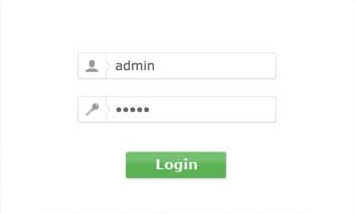
- మీరు రౌటర్ యొక్క వెబ్ ఇంటర్ఫేస్ను చూసినప్పుడు, కనుగొనండి DNS మీ రూటర్ ప్యానెల్ యొక్క విభాగం (కింద ఉండాలి DHCP లేదా LAN ఎంపిక, మొదలైనవి). ఆపై స్మార్ట్ DNS ప్రాక్సీ IP లను అనుసరించి DNS ని మార్చండి:
23.21.43.50
54,229,171,243
- చేయడానికి వర్తించు నొక్కండి మార్పులను ఊంచు . రౌటర్ను రీబూట్ చేసిన తరువాత. మీ రౌటర్కు కనెక్ట్ చేయబడిన అన్ని పరికరాలు ప్రాథమికంగా మీరు ఎంటర్ చేసిన అనుకూల DNS ని ఉపయోగిస్తాయి.
స్థిర మార్గాలను జోడించండి | Chromecast DNS
ఇప్పుడు, మీ రౌటర్లో Google DNS ని నిరోధించడానికి మేము ఒక మార్గాన్ని కనుగొనాలి. దశలను అనుసరించండి,
- మీరు అబ్బాయిలు ఏర్పాటు చేయగల ఎంపిక కోసం చూడండి స్థిర మార్గం ఎక్కువగా మీరు అబ్బాయిలు ఈ ఎంపికను కనుగొనవచ్చు అధునాతన రూటింగ్.
- తరువాత, మీరు అబ్బాయిలు కొత్త మార్గాన్ని సృష్టించాలి. నొక్కండి స్థిర మార్గాలు ఎంపిక. అప్పుడు మీరు నొక్కండి జోడించి మరియు తరువాత రూట్ జాబితాకు కింది వాటిని నమోదు చేయండి.

గమ్యం IP చిరునామా: 8.8.8.8
IP సబ్నెట్ మాస్క్: 255.255.255.255
గేట్వే IP : పార్ట్ 1 లో మీరు గుర్తించిన మీ రూటర్ ఐపి చిరునామాను నమోదు చేయండి, 192.168.1.1 వంటివి ఉండాలి
- ఇప్పుడు నొక్కండి వర్తించు ఆపై కింది సమాచారంతో పాటు దశ 6 ను పునరావృతం చేయండి:
గమ్యం IP చిరునామా: 8.8.4.4
IP సబ్నెట్ మాస్క్: 255.255.255.255
గేట్వే IP: మీరు ముందు గుర్తించిన మీ రూటర్ IP చిరునామాను నమోదు చేయండి.
- రీబూట్ చేయండి మీ రౌటర్ మరియు మీ PC, ఇప్పటికే మీ నెట్వర్క్లో మీరు కలిగి ఉన్న DNS ను ఫ్లష్ చేయడానికి. ఇది అంతే, మీరు ఇప్పుడు Chromecast DNS ను విజయవంతంగా దాటవేసారు.
మీరు ఎలా ధృవీకరించగలరు? | Chromecast DNS
ఇప్పుడు, మీరు మీ Chromecast లో Google DNS ను విజయవంతంగా బ్లాక్ చేశారా లేదా అని ధృవీకరించడానికి. అప్పుడు మీ cmd లేదా టెర్మినల్ను మాకోస్లో తెరిచి, గూగుల్ DNS ను పింగ్ చేయండి పింగ్ 8.8.8.8.
ఫలితం లేకపోతే, మీరు మీ నెట్వర్క్లో Google DNS ను విజయవంతంగా బ్లాక్ చేసారు. ఇప్పుడు, మీ Chromecast మీ రౌటర్కు కనెక్ట్ అయినప్పుడు, ఇప్పటి నుండి మీ రౌటర్ ఇప్పుడు Google DNS ని స్మార్ట్ DNS ప్రాక్సీ IP లకు తిరిగి మార్చేస్తుంది. వాస్తవానికి ఇది మీ రౌటర్లో డిఫాల్ట్ DNS గా సెట్ చేయబడింది.
ముగింపు
ఆల్రైట్, ఇదంతా ఫొల్క్స్! మీరు ఈ Chromecast DNS కథనాన్ని ఇష్టపడతారని మరియు ఇది మీకు సహాయకరంగా ఉంటుందని నేను ఆశిస్తున్నాను. దానిపై మీ అభిప్రాయాన్ని మాకు ఇవ్వండి. మీరు అబ్బాయిలు ఈ కథనానికి సంబంధించిన మరిన్ని ప్రశ్నలు మరియు సమస్యలను కలిగి ఉంటే. అప్పుడు దిగువ వ్యాఖ్యల విభాగంలో మాకు తెలియజేయండి. మేము త్వరలో మీ వద్దకు వస్తాము.
ఈ రోజు మీకు కుశలంగా ఉండును!
ఇవి కూడా చూడండి: డేటా పరిమితిని చేరుకున్న నోటిఫికేషన్ను నేను ఎలా తొలగించగలను








